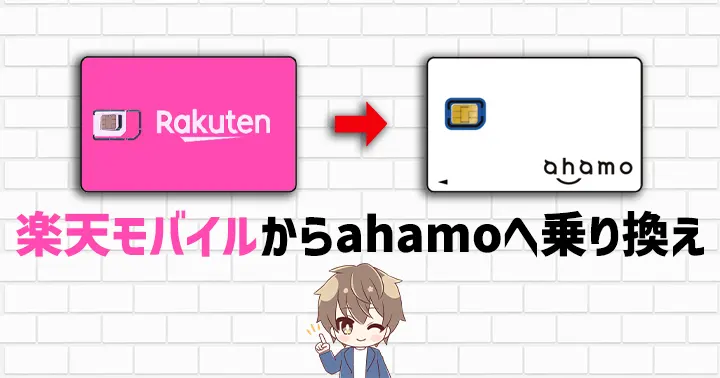楽天モバイルからahamoに乗換えを検討しているけれど、乗り換えの方法に自信が無いという人は少なくないと思います。

ネットで調べると少し難しそうだよね。

申し込みや注意点に関して図解入りで解説していくから参考にしてね!
ここでは楽天モバイルからahamoへの乗り換えの手順について、ahamoへの乗り換え手順や注意点など解説していきます。
消費税の総額表示の義務付けにより、価格は全て税込での表記になっています。
楽天モバイルとahamoの料金比較

ahamoに乗り換える前に楽天モバイルとahamoの月額料金についておさらいしていきます。
楽天モバイルの月額料金
楽天モバイルの料金は次のようになっています。
| 契約事務手数料 | 0円 |
|---|---|
| 月額料金 | 0GB~3GBまで:1,078円 3GB~20GBまで:2,178円 20GB~無制限:3,278円 |
| 通話料 | Rakuten Linkの利用で国内通話無料 ※一部番号は有料、OS標準アプリでの通話は30秒22円 |
楽天モバイルは「楽天最強プラン」のみとなっていて、利用したデータ量により毎月の料金が決まり、最大3,278円となっています。
ahamoの月額料金
ahamoは月20GBが月額2,970円で利用できて、5分以内の国内通話は無料です。
※機種代金別途
※5分超過後は、22円/30秒の通話料がかかります。「SMS」、他社接続サービスなどへの発信は、別途料⾦がかかります。
※ahamoでは、⼀部ご利⽤できないサービスがあります。
| 契約事務手数料 | 0円 |
|---|---|
| 月額料金 | 20GBまで:2,970円 |
| 通話料 | 5分以内の国内通話料金は無料(回数無制限) 5分超過後 22円/30秒 |
ahamoの特徴はドコモショップでサポートを受けることが出来る点です。
1回のサポートで3,300円のサポート料金がかかるので有料にはなってしまいますが、povoやLINEMOのようにチャットのみのサポートと違い、詳しくない人でも安心です。
また音声通話についてもahamoは標準で国内通話5分間かけ放題が標準で利用出来る点もahamoならではの特徴と言えます。
※ahamoはお申込みからサポートまで、オンラインにて受付するプランです。
ドコモショップなどでのサポートをご希望の場合は、「ahamoWebお申込みサポート(※2)」(税込3,300円) をご利⽤ください。
なお、お申込み時の端末操作はお客さまご⾃⾝で実施頂きます。また、端末初期設定およびデータ移⾏などは 本サポートの範囲外となります。
端末初期設定およびデータ移⾏の補助をご希望のお客さまは「初期設定サポート(有料)(※3)」を別途お申込みください。
※2お客さまのご要望に基づき、ahamo専⽤サイトからのお申込みの補助を⾏うものです。
※3お客さまのご要望に基づき、ahamoアプリおよび専⽤サイトからのお⼿続き補助を⾏うものです。
楽天モバイルとahamoの料金比較
楽天モバイルからahamoに乗り換えることで毎月の料金がどのようになるのか解説していきます。
| 1GB~3GB | 3GB~20GB | 20GB以上 | |
|---|---|---|---|
| 楽天モバイル | 1,078円 | 2,178円 | 3,278円 |
| ahamo | 2,970円 | 2,970円 | – |
楽天モバイルが使用したデータ量によって料金が変わるのに対し、ahamoは20GBまで一律で2,970円の定額となっています。
また、楽天モバイルは20GB以上は3,278円でデータ無制限となりますが、ahamoは20GBが上限となり20GBを超えた場合通信制限がかかり通信速度が1Mbpsと制限されてしまいます。

やっぱり楽天モバイルのほうが安いよね。

確かに金額ではそうだけど、ahamoに変えることで得られるメリットもあるんだよ
金額だけを比較すると楽天モバイルの方が低価格でデータ量も無制限とメリットが多くあります。
ただし料金面以外の点を比較するとahamoに乗り換えることで得られるメリットも多くあります。
- 利用出来るエリアが広い(地下などでも利用出来る)
- 音声通話の品質が良い
- 月額料金に5分間かけ放題が含まれている
特に利用出来るエリアについては楽天モバイルを利用している人ならば、「スマホを利用しようと思ったら圏外で使えなかった」という経験をしたことがある人は多いと思います。
ahamoは楽天モバイルが利用出来ない「プラチナバンド」と呼ばれる周波数の電波を利用しているため、楽天モバイルでは圏外になってしまう場所でも快適な通信が可能となります。
※楽天モバイルも2023年10月にプラチナバンドを取得しましたが、実用化にはまだ時間がかかりそうです。
20GB以下であれば楽天モバイルとの差額は792円となります。
場所を選ぶことなく安定した通信が必要な方にとっては、月額792円の差額は損をしない選択と言えます。

ahamoについてもっと詳しく知りたい人は「ahamo」の解説ページと「ahamoキャンペーン」のページを参考にしてね!
ahamoは月額2,970円
ahamoの公式サイトへ
docomoの高品質の回線が低価格にて利用可能
楽天モバイルからahamoに乗り換える際の注意点

ここからがこのページの本題です。
先ずは楽天モバイルからahamoに乗り換える際の注意点から解説していきます。
楽天モバイルからahamoに乗り換える際は次のことに注意する必要があります。

1つずつ解説していくね!
スマホがahamoに対応しているか?
楽天モバイルで利用していたスマホをahamoで利用する場合、スマホがahamoに対応しているか確認する必要があります。

スマホってどこの会社でも使えるんじゃないの?

使えないスマホをあるから注意しないといけないんだよ。
携帯電話は電波を利用して通信しますが、電波にはラジオのように周波数と言うチャンネルのようなものがあります。
携帯電話会社は利用する電波の周波数がそれぞれ割り振られているため、利用するスマホが携帯電話会社の周波数に適用している必要があります。
楽天モバイルの周波数はahamoで利用するドコモの周波数とは異なりますので、楽天モバイルで利用していたスマホがahamoの周波数に対応していないと、楽天モバイルで利用していたスマホをahamoで利用することが出来ない場合があります。

なんだかちょっと難しいな

表でみると分かりやすいと思うよ!
楽天モバイルが利用する電波の周波数とドコモの周波数を分かりやすいように表にしてみました。
| 周波数帯 | 700MHz (28) | 800MHz (18/26) | 800MHz (19) | 1.5GHz (21) | 1.7GHz (3) | 2.0GHz (1) | 3.5GHz (42) |
|---|---|---|---|---|---|---|---|
| 楽天モバイル | △※ | 〇 | |||||
| ドコモ | 〇 | 〇 | 〇 | 〇 | 〇 |
※カッコ内はバンドを示しています。
※楽天モバイルはKDDIの周波数の一部(バンド18)をパートナー回線として利用していましたが、2020年4月1日より順次終了となっています。
| 周波数帯 | 3.7GHz (n77) | 3.7GHz (n78) | 4.5GHz (n79) | 28GHz (n257) |
|---|---|---|---|---|
| 楽天モバイル | 〇 | 〇 | ||
| ドコモ | 〇 | 〇 | 〇 |
※カッコ内はバンドを示しています。
楽天モバイルを利用するためには極端ですが、バンド18、バンド3、バンドn77、バンドn257が受信できるスマホであれば楽天モバイルで利用することが出来ます。
しかしahamoで利用するスマホはドコモの周波数に対応している必要があります。
全く通信できない訳ではありませんが、通信が不安定になったり通信速度が遅くなる場合があります。
そのようなことを避けるためにもahamoで利用するスマホは、ドコモの周波数に対応している必要があります。

一例として楽天モバイルオリジナルのスマホ【Rakuten mini】で解説していくね!
| 周波数帯 | 700MHz (28) | 800MHz (18/26) | 800MHz (19/26) | 1.5GHz (21) | 1.7GHz (3) | 2.0GHz (1) | 3.5GHz (42) | 3.7GHz(n78) | 4.5GHz(5G) (n79) | 28GHz |
|---|---|---|---|---|---|---|---|---|---|---|
| ドコモ | 〇 | 〇 | 〇 | 〇 | 〇 | 〇 | 〇 | 〇 | 〇 | |
| Rakuten mini | 〇 | 〇/〇 | 〇 | 〇 | 〇 |
※カッコ内はバンドを示しています。
700MHzから2.0GHzまでの周波数については1.5GHz以外はRakuten miniで対応していますが、3.5GHz以上の周波数についてはRakuten miniでは電波を受信することが出来ません。
そのためRakuten miniをドコモで利用すようとすると一部の地域で通信が不安定になったり最悪は圏外となってしまう事があります。
ahamoに申し込む前にスマホがahamoに対応しているか「対応端末一覧」で必ず確認してください。
サービスエリアが異なる
楽天モバイルとahamoではサービスエリアが異なります。
そのため楽天モバイルで通信できていた場所で通信できなくなる場合があります。
ただし通信できなくなる可能性があるのは5G通信で、従来の4G通信に関しては楽天モバイルが利用出来る場所ならばahamoに乗り換えて、通信できなくなるようなことはほとんどありません。
「5G通信が重要」と言う方は、ahamo契約前にエリアの確認をしておくと、乗り換え後に5Gが使えないと後悔することが無くなります。

契約前に下記のリンクから利用可能エリアの確認をしておくのがおすすめ!
留守番電話サービスが無くなる
音声通話をほとんど利用しないという方にはあまり影響ありませんが、ahamoには留守番電話の機能がありません。
楽天モバイルの場合は留守番電話の機能を無料で利用することが出来るので、音声通話が多いという方にとっては少し不便に思うかもしれません。

留守番電話の代わりになるような機能は無いの?

代替手段もあるから解説していくね。
着信通知サービスを利用する
ahamoは留守番電話機能はありませんが、着信通知サービスを利用することが出来ます。
着信通知サービスはスマホの電源が切れている場合や圏外の場合、また通話中にかかってきた電話番号をSMSで通知してくれます。
留守番電話サービスのように音声を残すことは出来ませんが、着信通知サービスなら圏外でも着信の記録が残りますので安心です。
| 申し込み | 不要 |
|---|---|
| 月額料金 | 無料 |
簡易留守録(伝言メモ機能)を利用する
簡易留守録はAndroidスマホに搭載されている機能です。
通常の留守番電話は録音されたデーターをサーバーに保存しますが、簡易留守録はスマホ本体に録音されます。
ただしスマホ本体に録音されるため、スマホの電源が入った状態でないと録音されません。
また圏外の場合も録音されませんので、Androidスマホの場合は上の着信通知サービスと合わせて利用するのがおすすめです。
- 電話アプリを起動する
- 右上のメニューをタップする。
- 設定をタップする。
- 伝言メモ設定をタップする。
上記の設定方法はAndroidのバージョンや機種により異なります。

機種ごとの簡易留守録の設定方法はスマホの説明書を確認してね。
乗り換え作業前の準備

楽天モバイルからahamoにトラブルなく乗換えるためには、事前に次の準備をしておくと手続きがスムーズに行えます。
- 楽天モバイルで利用しているスマホがahamoで利用できるか確認する
MNP予約番号を取得する。(オンラインでの手続きのみ不要)- ahamoの支払い方法を決めておく
- スマホのバックアップを取る
スマホを乗り換える際に必要だった手続き「MNP予約番号の取得」ですが2023年5月24日より【MNPワンストップ】方式の開始とともに手続き方法が変更となりました。
従来は乗り換えの前にMNP予約番号を発行してもらい、期限内に乗換えの手続きを行わなければいけませんでしたが、MNPワンストップが可能な携帯電話会社の場合、事前にMNP予約番号を取得する必要が無く乗り換えたい携帯電話会社に申し込むだけとなりました。
ただしahamoへの乗り換えをドコモショップで行う場合は、ショップではMNPワンストップに対応していません。
ドコモショップで手続を行う場合は、従来通り手続きの前にMNP予約番号を発行してください。

ahamoはオンライン専用プランだけど有料でドコモショップデでも有料で手続きが出来るよ
MNPワンストップの手続きを行う場合、乗り換え前の携帯電話にSMSでセキュリティ番号が送られてきますので、SMSが受信できる端末が必要となります。
楽天モバイルで利用しているスマホがahamoで利用できるか確認する
「スマホがahamoに対応しているか?」でも解説しましたが楽天モバイルとahamoでは利用する電波が異なります。
そのためahamoで利用するスマホがahamoに対応しているか確認する必要があります。
ahamoでスマホが利用できるかどうかはahamo公式サイト「対応端末一覧」で確認が出来ます。

ahamoでスマホを購入するときは気にしなくていいんだよね。

そのとおり!
心配な人はahamoで機種変更するのがおすすめだよ。
MNP予約番号を取得する(ショップで手続をする場合のみ)
スマホが準備できたら次はMNP予約番号の取得です。
MNP予約番号は楽天モバイルで利用していた電話番号をそのままahamoでも利用するために必要な番号です。
MNP予約番号はスマホまたはパソコンで手続きが可能です。
MNP予約番号は次の流れをスマホでの手続きを例に解説していきます。
1. スマホのアプリ「My楽天モバイル」をタップして開きます。

2. ログインすると契約した電話番号が表示されるので、画面下のメニュー「契約プラン」をタップします。
違う電話番号が表示される場合は電話番号横の「v」をタップすると契約中の他の楽天モバイルの電話番号が表示されますので乗り換える電話番号を選択します
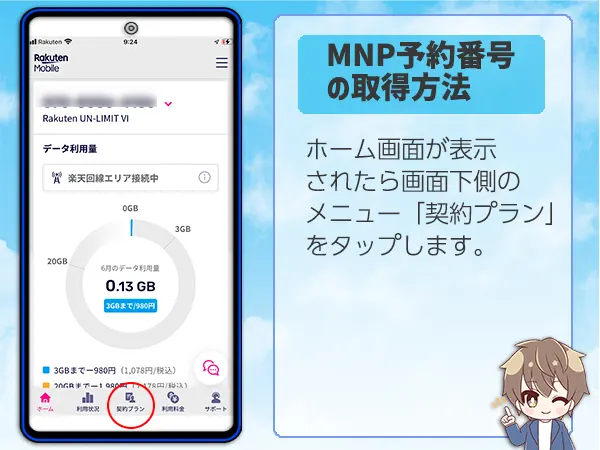
3. 契約プランのページに移動し画面をスクロールしていくと「各種手続き」と表示されますのでその中の「その他のお手続き」の項目にある「手続きへ進む」をタップします。
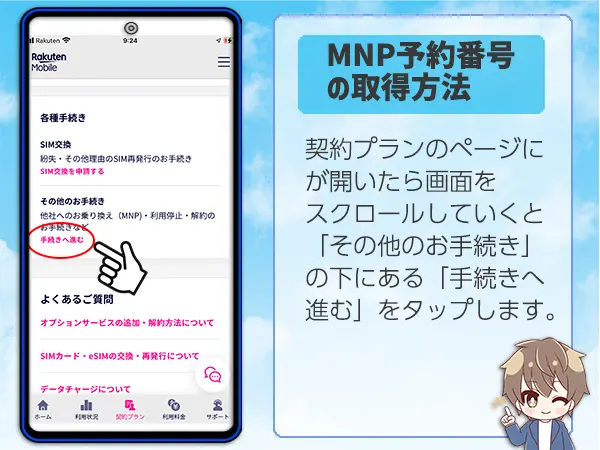
4. 新しい画面が開くのでその中から「解約のお手続き」の「他社へのお乗り換え(MNP)」をタップします。
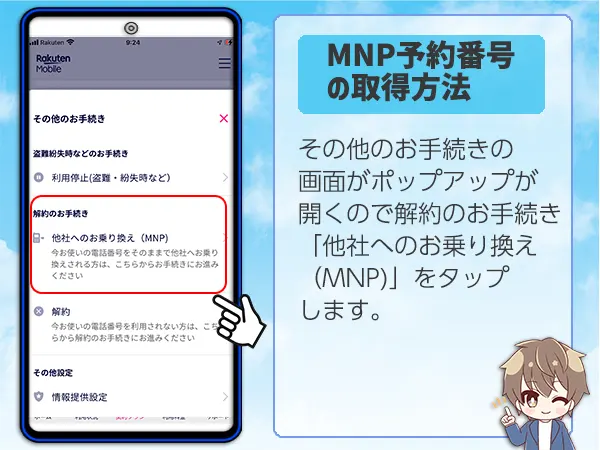
5. アンケートの画面に移動するのでアンケートに答え、最後に「MNP予約番号を発行する」をタップします。
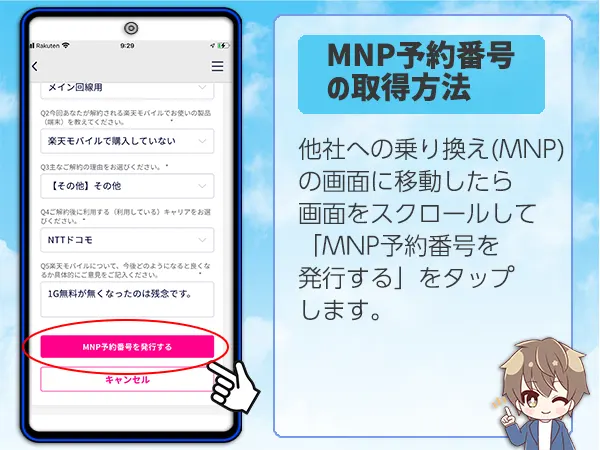
6. 画面に【MNP予約番号】【有効期限】【電話番号】が表示されます。
MNP予約番号は有効期限が15日間となっていますので15日以内にahamoの手続きを行ってください。
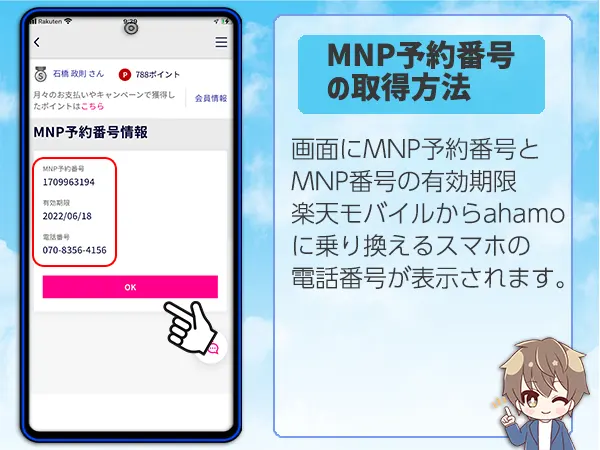
MNP予約番号と有効期限はメモに取っておくか、もしくは再度1から5までの作業で確認することが出来ます。

有効期限内に手続きが出来なかった場合はどうなるの?

有効期限が過ぎると予約番号は使えなくなっちゃうから、1.からやり直してMNP予約番号をもう一度取り直さないといけないよ。
ahamoの支払い方法を決めておく
WEBからahamoを申し込む際には支払情報を登録する必要があります。
支払い方法は次の3つとなります。
- クレジットカード
- デビットカード(一部デビットカードは利用出来ない場合があります)
- 口座振替

おすすめの支払い方法は?

クレジットカードの「dカード」がおすすめだよ!
おすすめはNTTdocomoが発行するdカードです。
dカードでahamoの料金を支払うことで月額料金1,000円に対しdポイントが10ポイント付与されます。
さらに、dカードでの支払いを設定されている方は+1GB/月が、dカードGOLDの場合は+5GB/月が追加で付与されます。
スマホのバックアップを取る
ahamoに乗り換える際に機種を変更するのであれば、今まで利用してきたスマホのバックアップ作業が必用です。
バックアップの方法については機種により異なりますので、利用しているスマホの取扱説明書やメーカーのホームページを確認して作業を行ってください。
またバックアップの際はWi-Fi環境で行うのがおすすめです。
バックアップの時間が短縮できるだけでなく、アプリによってはWi-Fi環境でないとバックアップや復元が出来ない場合もあります。

楽天モバイルで利用していたスマホをahamoでも使う場合でもバックアップはいらないの?

基本的には大丈夫だけど、何があるかわからないから安全のためにもバックアップはしておくのがおすすめだよ
dアカウントを作成する
ahamoを申し込む場合「dアカウント」が必要となります。
dアカウントはNTTドコモが発行する本人証明IDでドコモやahamoの各種サービスを利用するサイトにログインするためのIDです。
過去に乗換えをする電話番号でdアカウント(旧 docomo ID)を利用している場合は作成する必要はありませんが、初めてドコモ(ahamo)を利用する場合は必ずdアカウントを作成する必要があります。
dアカウントの作成はahamoの申し込みの途中でdアカウントの有無を聞かれますので、そこで作成が可能となっています。

dアカウントは申し込みの途中でも作成できるから事前に作っておいても、申し込みの流れで作っても自分の好きな方を選んで大丈夫だよ!
ahamoは月額2,970円
ahamoの公式サイトへ
docomoの高品質の回線が低価格にて利用可能
ahamoの申し込みの流れ
ここからはahamoの申込方法を実際の画面を使って解説していきます。

表示される画面と解説の画面が違う場合は画面をスクロールしてね!
1. ahamoの申し込みページに移動し「今すぐ申し込み」をタップします。
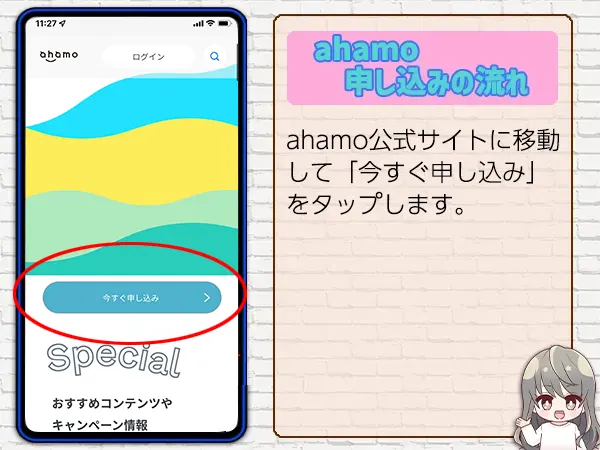
2. 契約形態の選択
楽天モバイルからの乗り換えなら「docomoを契約していない方」中から当てはまるものを選択し「次へ」をタップします。
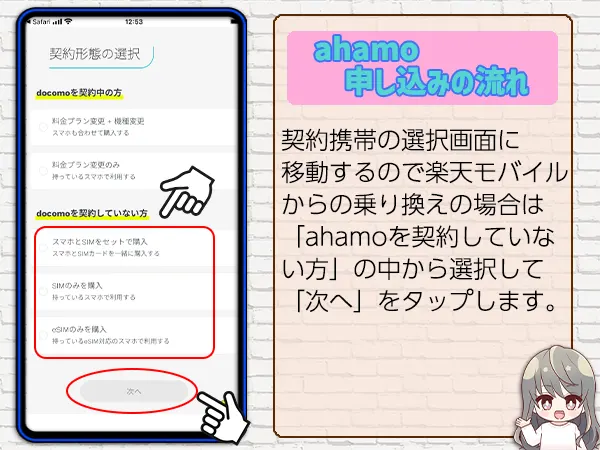
3. 契約方法の選択
楽天モバイルで利用していた電話番号をahamoでも利用する場合は「他社からの乗り換え(MNP)」、電話番号を新しく取得する場合は「新規契約」を選択し「次へ」をタップします。
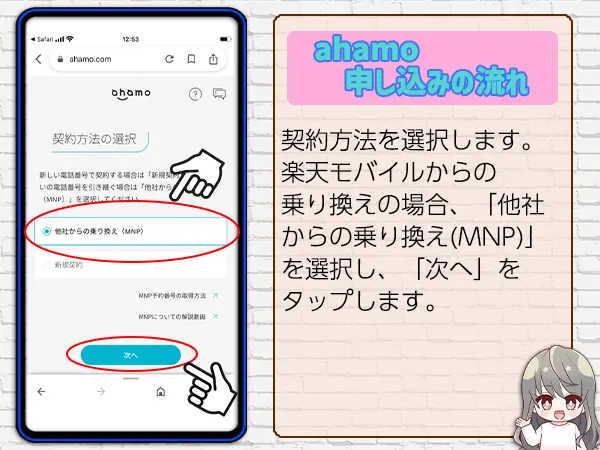
4. かけ放題オプションの選択
ahamo大盛りを希望する場合は「100GB大盛り」を選択します。
また、ahamoは5分間国内通話かけ放題が標準でついていますが、5分間以上の通話が多い方は1,100円/月でかけ放題となります。
必要な場合は申し込むを選択し、不要ならば「申し込まない」を選択し「次へ」をタップします。

5. ahamo契約前の確認
ahamoの契約の前に利用するスマホがahamoで利用できるか確認できます。
対応端末が利用可能かどうか確認する場合は「対応端末を確認して手続きへ」をタップします。
すでにahamoで利用可能か確認が取れている場合は「このまま手続きへ」をタップします。
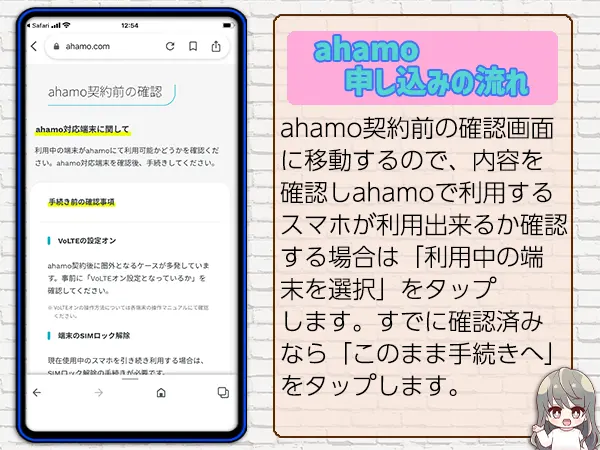
6. 利用中端末のahamo対応確認
5の項目で「対応端末を確認して手続きへ」を選択した場合は、スマホがahamoに対応しているかの確認作業となりますので「利用中の端末を選択」をタップします。
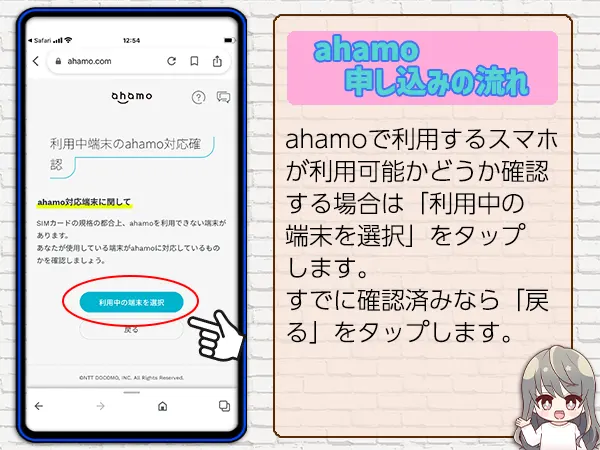
7. キャリアの選択
ahamoに乗り換えるスマホの携帯電話会社を選択します。
楽天モバイルからの乗り換えなので「楽天モバイル」を選択し「次へ」をタップします。
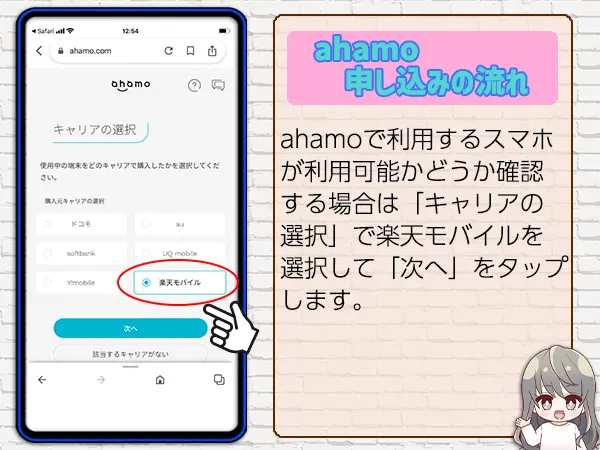
8. 端末種別の選択
ahamoに乗り換えるスマホの種別を選択します。
iPhoneをご利用の方は「iPhone」それ以外は「Android」を選択し「次へ」をタップします。

ここでは例としてiPhoneを選択していくよ!
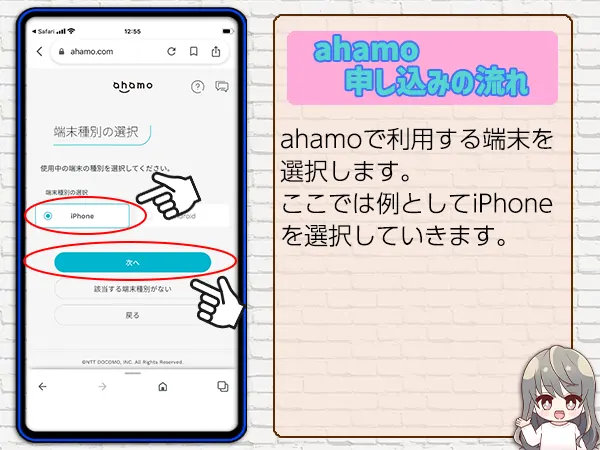
9. 機種の選択
対象の機種を選択し「選択した端末の対応チェックへ」をタップします。
ここでは例としてiPhone6sを選択しています。
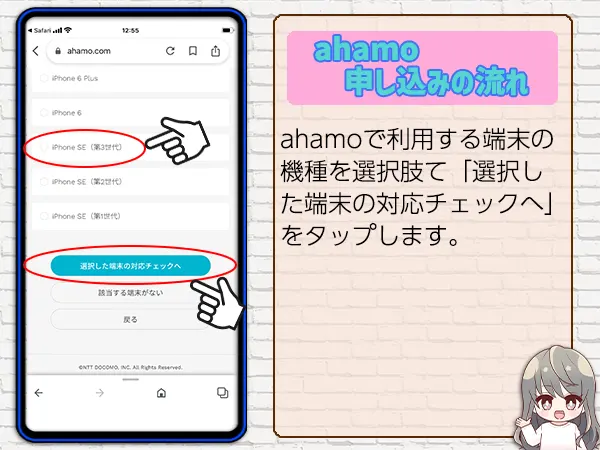
10. 画面に「動作確認端末です」と表示すればahamoで利用出来るという事になります。
ただしあくまで動作確認が取れているという事だけで一部動作が未確認の場合もありますので注意してください。(対応保証端末ではありません)
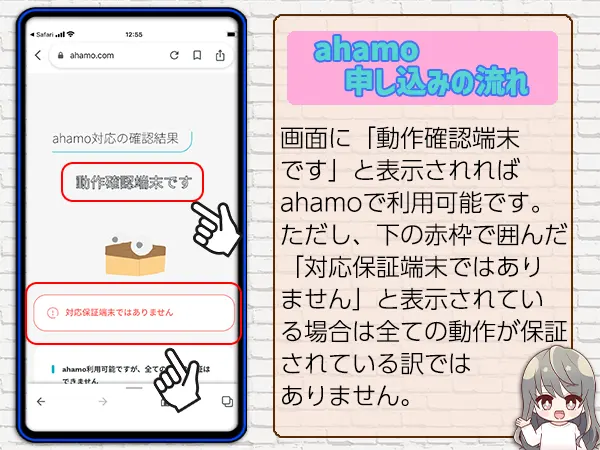
11. 画面の内容を確認しスクロールしていくと「端末も合わせて購入」または「このまま契約手続きを進める」が表示されます。
機種変更が必要ならば「端末も合わせて購入」をタップします。
機種変更の必要が無ければ「このまま契約手続きを進める」をタップします。
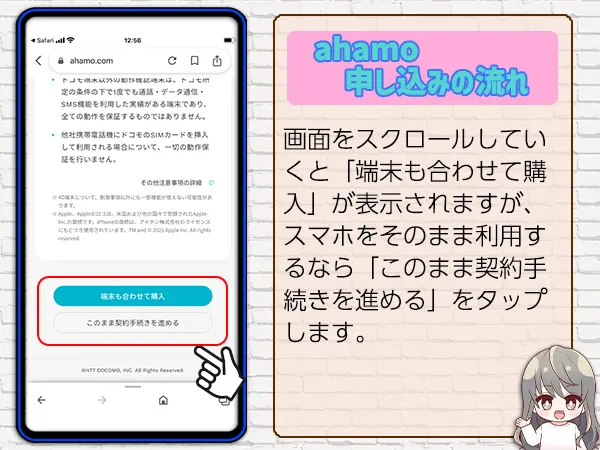
12. ahamo申し込みの準備が出来ているか確認画面が表示されます。
MNP予約番号、本人確認書類、支払に必要な物が準備できていれば「準備OK」をタップします。
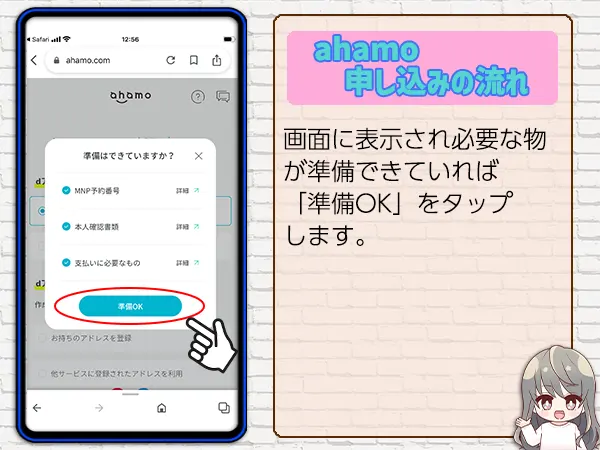
13. dアカウントの確認
dアカウントをすでにお持ちの方は「持っている」、まだ持っていない方は「持っていない」を選択、
dアカウントを作成する場合メールアドレスを入力し「作成する」をタップします。

ここで入力したメールアドレスがdアカウントIDになるよ
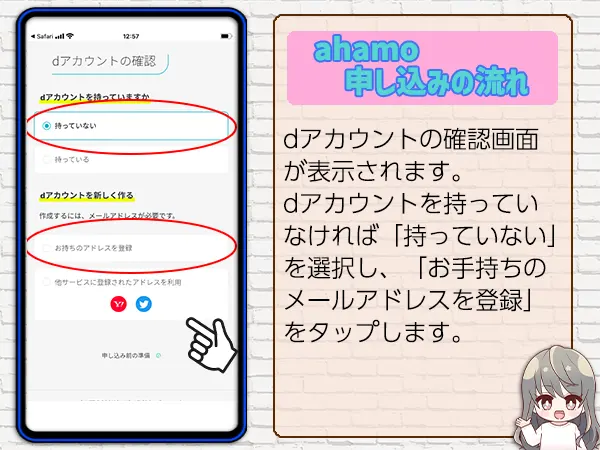
15. 作成したーメールアドレス宛にドコモから【「dアカウント」メールアドレス確認用ワンタイムキー】が送られてきます。
送られてきたメールに記載された6桁のワンタイムキーを入力し「開始する」をタップします。
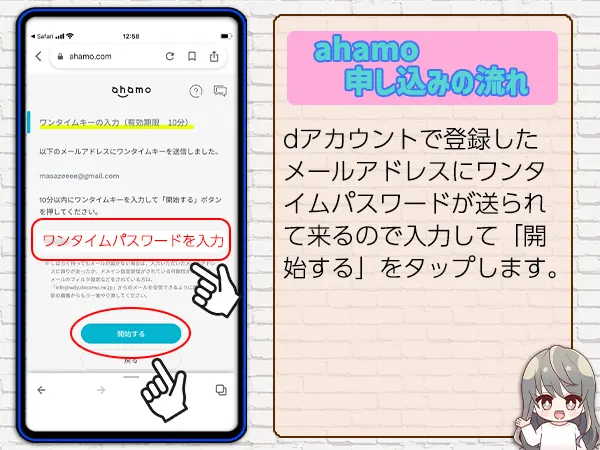
16. MNP予約番号の入力
楽天モバイル発行した「MNP予約番号」「MNP予約番号有効期限」「MNPで引き継ぐ電話番号」を入力し「次へ」をタップします。
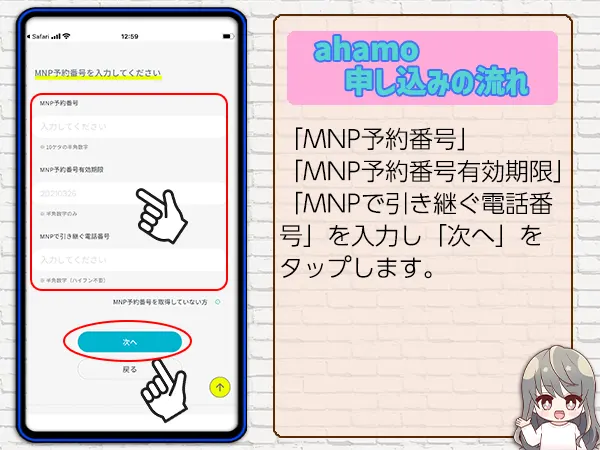
17. 本人確認書類・受け取り方法の選択
本人確認書類の選択で「選択してください」をタップし、本人確認の書類を選択します。
本人確認書類の住所と申し込みの住所が同じなら「一致している」を選択します。
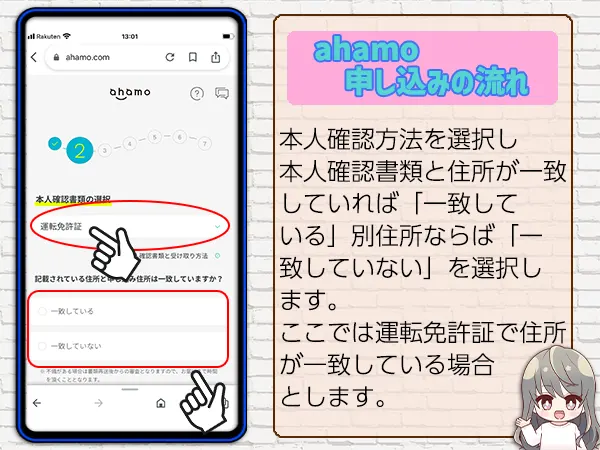
18. 本人確認書類の提出方法の選択
本人確認書類の提出方法は「スマホで顔写真を撮影」と「画像をアップロード」から選ぶことが出来ます。

スマホで申し込んでいるなら「スマホで顔写真を撮影」が簡単でおすすめ
本人確認についてはスマホで「免許証の撮影」「顔の撮影」を行います。
撮影方法は画面の指示通り進めていくだけなので、簡単に提出することが出来ます。
撮影が終了すると画面に「本人確認手続きの完了」が表示されますので、「タブを閉じる」をタップします。
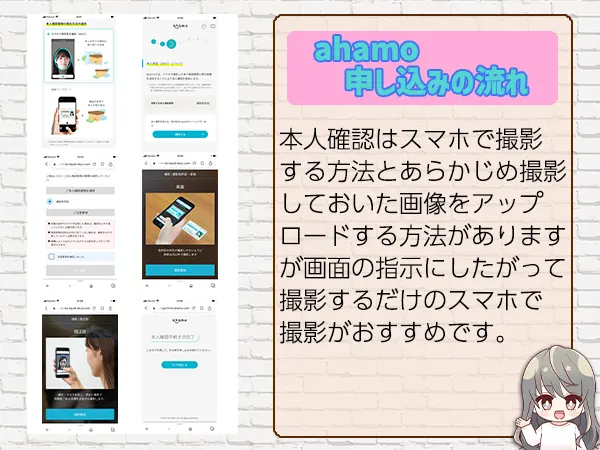
19. お客様情報の入力
申込者の必要情報をすべて入力していきます。
「dアカウントのパスワード」と「ネットワーク暗証番号の設定」については申込者が任意のパスワードを設定します。
ネットワーク暗証番号は本人確認や各種設定変更などに利用しますので、必ず2つのパスワードは保管してください。
またこのページでahamoから送られてくるSIMカードの受取日時を選択することが出来ます。
全ての入力が出来たら「次へ」をタップします。
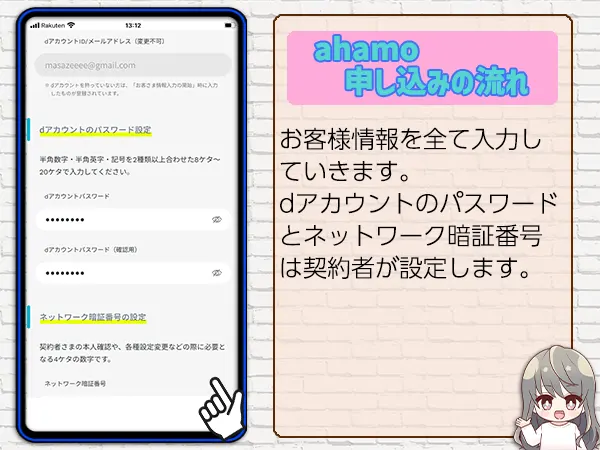
20. 支払い方法の設定
画面に月額料金が表示されますので、画面をスクロールすると「毎月のお支払い方法の設定」項目が表示されますので希望する支払方法を選択し、必要事項を入力し「同意して次へ」をタップします。
画面上に「確認してください」が表示されたら「手続きを進める」をタップします。
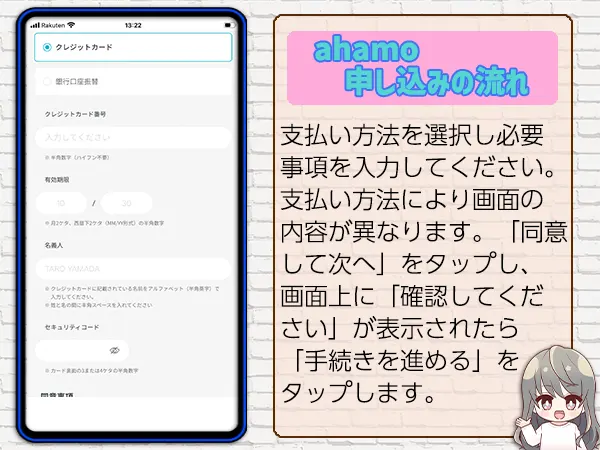
21. 同意・注意事項の確認
ahamoを契約する際の注意事項などの説明ページとなりますので、内容を順番に確認し「同意」をタップしていき最後に「次へ」をタップします。

Myインフォメールについてはすべてチックを入れておくと色々な情報が送られてくるので便利だよ。
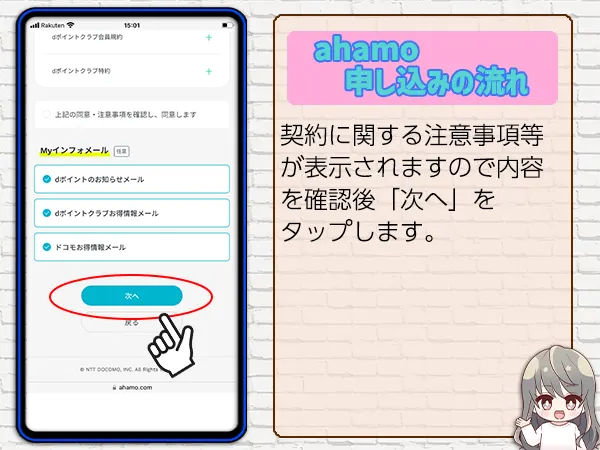
22. 申込内容の確認
ここまでで申し込んだ内容を確認します。
変更がある場合は項目の右側にある「変更する」をタップし修正してください。
入力した内容で問題がなければ「注文を確定する」をタップします。
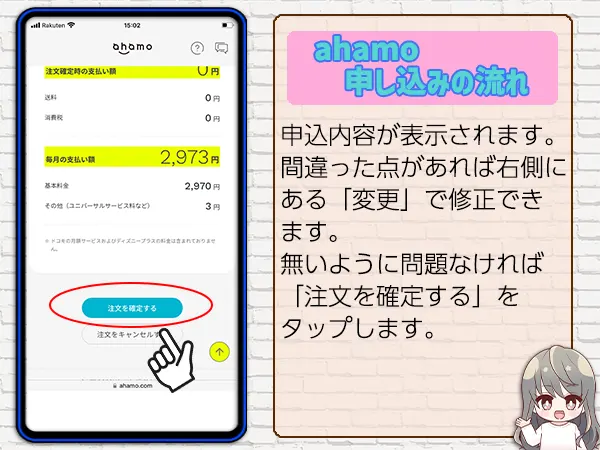
23. 画面に以下の画像「注文手続き中」が表示され、無事に注文が完了すると「申し込みの完了」画面が表示されればすべての申し込みが完了です。
登録したメールアドレス宛にahamoから「お申込受付のご連絡」のメールが送られてきますので内容を確認してください。

以上でahamoの申し込みは終了!
この後SIMカードの発送準備が出来たら再度ドコモからメールが送られてくるよ。
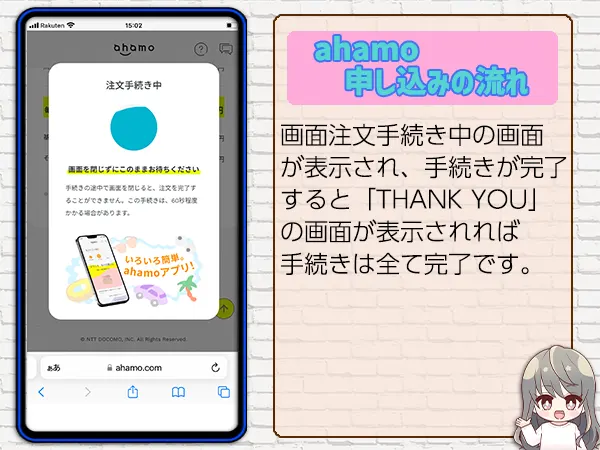

以上でahamoの申し込み手続きは終了だよ。
申し込み完了後、指定した日時にahamoからSIMカードが送られてきます。
※2022年6月時点での申し込みの流れの画像になっております。
開通作業(SIMを受け取ったら)
1. スマホにahamoのアプリをインストールします。
アプリのインストールはiPhoneの場合【App store】Androidの場合【Playストア】から「ahamo」を検索します。
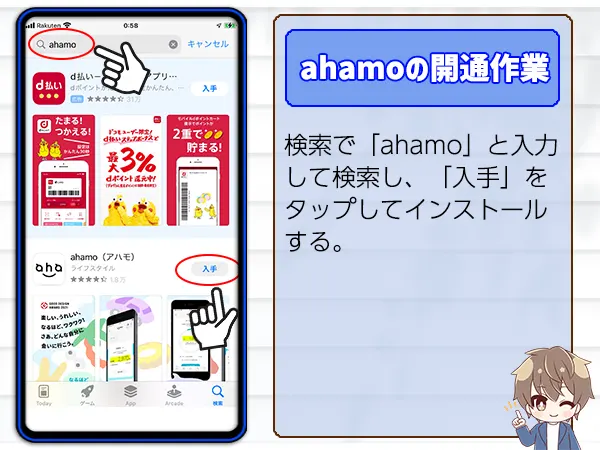
2. アプリがインストール出来たら「ahamo」のアプリを開き、「契約に同意して利用を開始」をタップします。
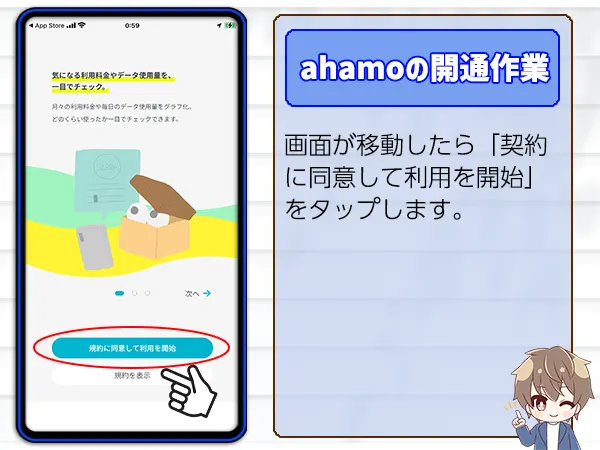
2. 「ログイン」画面に移動したら「利用開始の手続きが済んでいない方」をタップします。
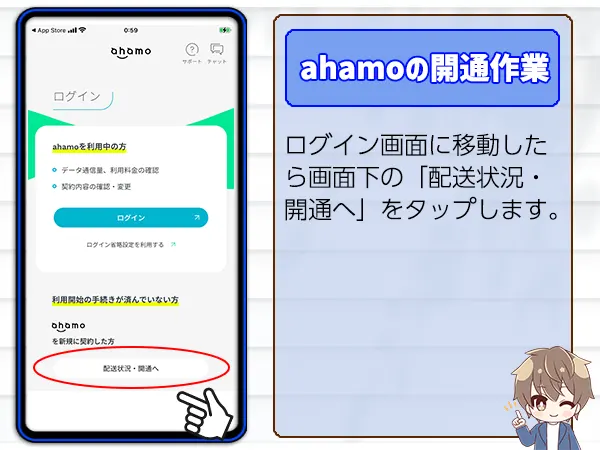
3. 「受付番号」「購入時に入力した電話番号」「ネットワーク暗証番号」を入力し「ログイン」をタップして次に進みます。
「受付番号」はahamo申し込み後に送られてくるメールに【13桁の英数字】で記載されています。
ネットワーク暗証番号はahamoの申し込みを申し込む際に自分で設定した4桁の数字です。
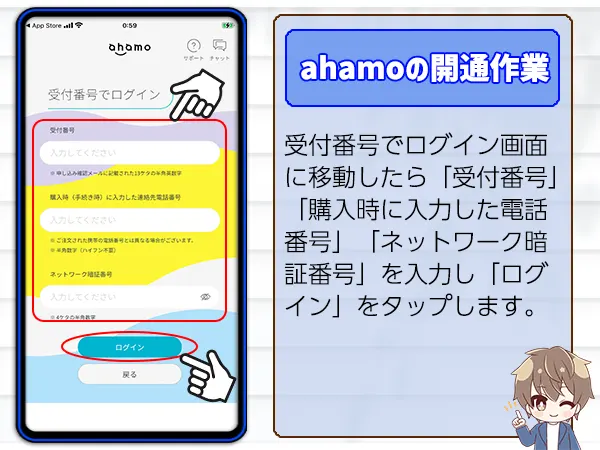
4. 画面下に「切り替えのお手続き」が表示されていればタップして次に進みます。
SIMカードが発送される前(手続き中)の場合「切り替えのお手続き」のボタンは表示されません。
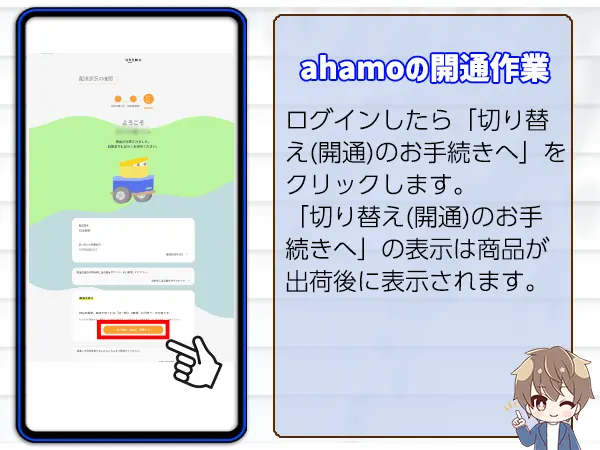
5. 開通情報の確認ページに移動するので内容を確認し「開通する」をタップします。
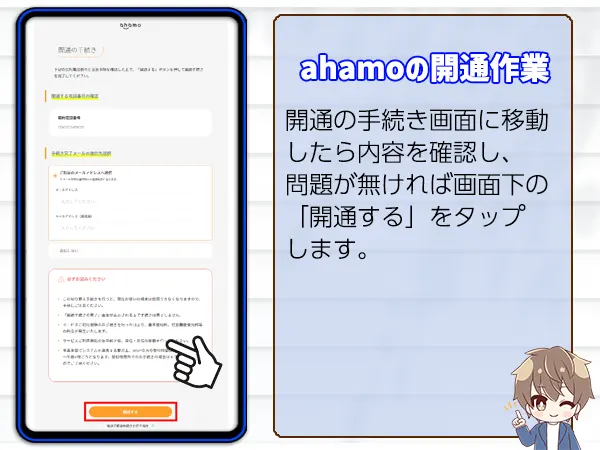
6. 画面に「開通手続き完了」の画面が表示されたら開通手続きは完了となります。
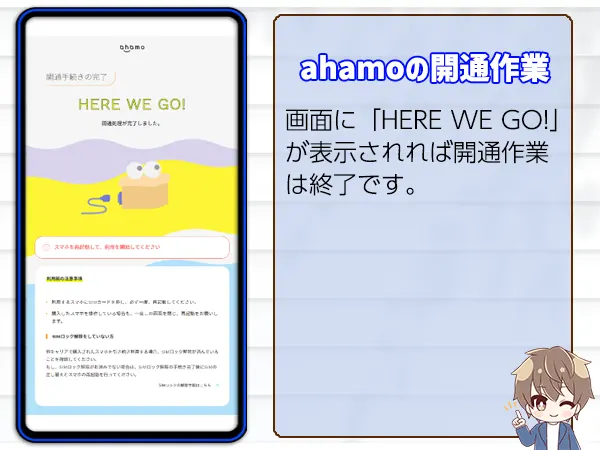
SIMカードの交換とAPN設定
開通の手続きが終わりましたら、スマホの電源をOFFにしてSIMカードの交換作業に移ります。
iPhoneの場合iOSのバージョンが15以上の必要があります。
iOSのバージョンが古い場合は必ず15以上にバージョンアップをしてから作業を行ってください。
スマホのSIMカードの交換方法はスマホの本体(多くの機種が側面)に空いている小さな穴にSIMカード取り出し用のピンを置くまで差し込むとSIMカードトレイが少し飛び出すのでトレイごと本体から引き剝きます。
楽天モバイルのSIMカードがセットされているので、ahamoのSIMカードと交換して外した時と同じようにスマホにセットします。
SIMカードの交換方法については機種により異なりますので、スマホの取扱説明書を参考にして作業を行って下さい。
APNの設定

APNって何?

APNはahamoに接続するための情報の事。
この情報が無いと音声通話は出来てもデータ通信が利用出来無いんだよ。
SIMカード交換後は機種によりAPNの設定が必要です。
APNはデータ通信の接続先の情報のことで、APNの設定が完了していないと音声通話が出来てもデータ通信をすることが出来ません。
iPhoneや一部のAndroidスマホではAPNの設定をする必要がありませんので、詳しいAPNの設定方法はドコモ公式サイト【アクセスポイント(APN)の設定について】を参考にしてください。
APNの設定が終了してもahamoに接続が出来ない場合は、楽天モバイルのAPN設定がスマホに残っている場合があります。
その場合は楽天モバイルのAPNを削除してください。
iPhoneでデータ通信が出来ないのはiOSが古いのが原因の場合が多くあります。
iOSが15以上であることを確認し、15以下の場合はiOSをバージョンアップしてください。
まとめ
楽天モバイルからahamoに乗り換えるのは基本的に難しい作業はありません。
解説通り進めていけば誰でも簡単にら楽天モバイルからahamoに乗換えをすることが出来ます。
ただしeSIMで申し込んだ場合はAPNのダウンロードなど若干ですが知識が必要な点もありますので、初めてオンラインで手続をする場合はSIMカードで申し込みをした方が開通までの手続きが簡単です。
また、どうしても手続きや設定がわからなければ、有料になってしまいますがドコモショップでサポートを受けることもできます。
先ずは自分で挑戦してみてどうしても設定が出来ないようならばサポートを受けるのがおすすめです。
楽天モバイルからahamoの乗り換えると月額料金は若干上がってしまいますが、電波の状況も良いためどこでも安心して利用することが出来ます。
ahamoは月額2,970円
ahamoの公式サイトへ
docomoの高品質の回線が低価格にて利用可能